Trong bối cảnh thị trường điện thoại di động đã qua sử dụng ngày càng sôi động, việc sở hữu một chiếc iPhone cũ chất lượng cao với giá cả phải chăng trở thành lựa chọn hấp dẫn cho nhiều người. Tuy nhiên, đi kèm với đó là những rủi ro tiềm ẩn, đặc biệt là khi các thiết bị này thường ẩn chứa những khuyết tật khó nhận biết ngay từ cái nhìn đầu tiên. Là một chuyên gia từ thuthuatmobile.net, chúng tôi hiểu rằng trang bị kiến thức kiểm tra chuyên sâu là yếu tố then chốt giúp bạn tránh được những giao dịch không như ý, đảm bảo an tâm tuyệt đối khi quyết định mua một chiếc iPhone đã qua sử dụng.
1. Kiểm Tra Tình Trạng Pin Bằng Phần Mềm Chẩn Đoán Chuyên Dụng
Tình trạng pin luôn là yếu tố hàng đầu cần được quan tâm khi kiểm tra một chiếc iPhone cũ, bởi lẽ đây là bộ phận xuống cấp nhanh nhất theo thời gian sử dụng. “Tình trạng pin” (Battery Health) phản ánh dung lượng tối đa mà viên pin có thể sạc được so với khi mới xuất xưởng, được thể hiện dưới dạng phần trăm. Con số này sẽ giảm dần khi pin trải qua các chu kỳ sạc/xả. Ví dụ, pin ở 90% tình trạng nghĩa là khi sạc đầy 100%, thiết bị chỉ nhận được lượng năng lượng tương đương 90% dung lượng ban đầu.
Nếu bạn mua iPhone từ người quen hoặc nguồn đáng tin cậy, việc kiểm tra tình trạng pin trên ứng dụng Cài đặt là khá nhanh chóng. Thông thường, một mức pin trên 80% vẫn đảm bảo thời lượng sử dụng khá tốt (Apple khuyến nghị thay pin khi dưới 80%).
Tuy nhiên, đặc biệt cẩn trọng khi mua từ các cửa hàng chuyên bán đồ đã qua tân trang hoặc người bán bên thứ ba. Một số đơn vị có thể “phù phép” để mức phần trăm tình trạng pin hiển thị 100% trong Cài đặt, trong khi con số thực tế lại thấp hơn nhiều.
Để đảm bảo an toàn và có thông tin chính xác nhất, bạn nên sử dụng các công cụ chẩn đoán chuyên nghiệp của bên thứ ba như coconutBattery (dành cho macOS) hoặc 3uTools (dành cho Windows/macOS). Sau khi cài đặt ứng dụng trên máy tính và kết nối iPhone qua cáp, hãy nhấn “Tin cậy” trên điện thoại khi được nhắc. Ứng dụng sẽ tạo một báo cáo chi tiết về tình trạng pin thực tế, bao gồm số chu kỳ sạc và dung lượng pin khả dụng.
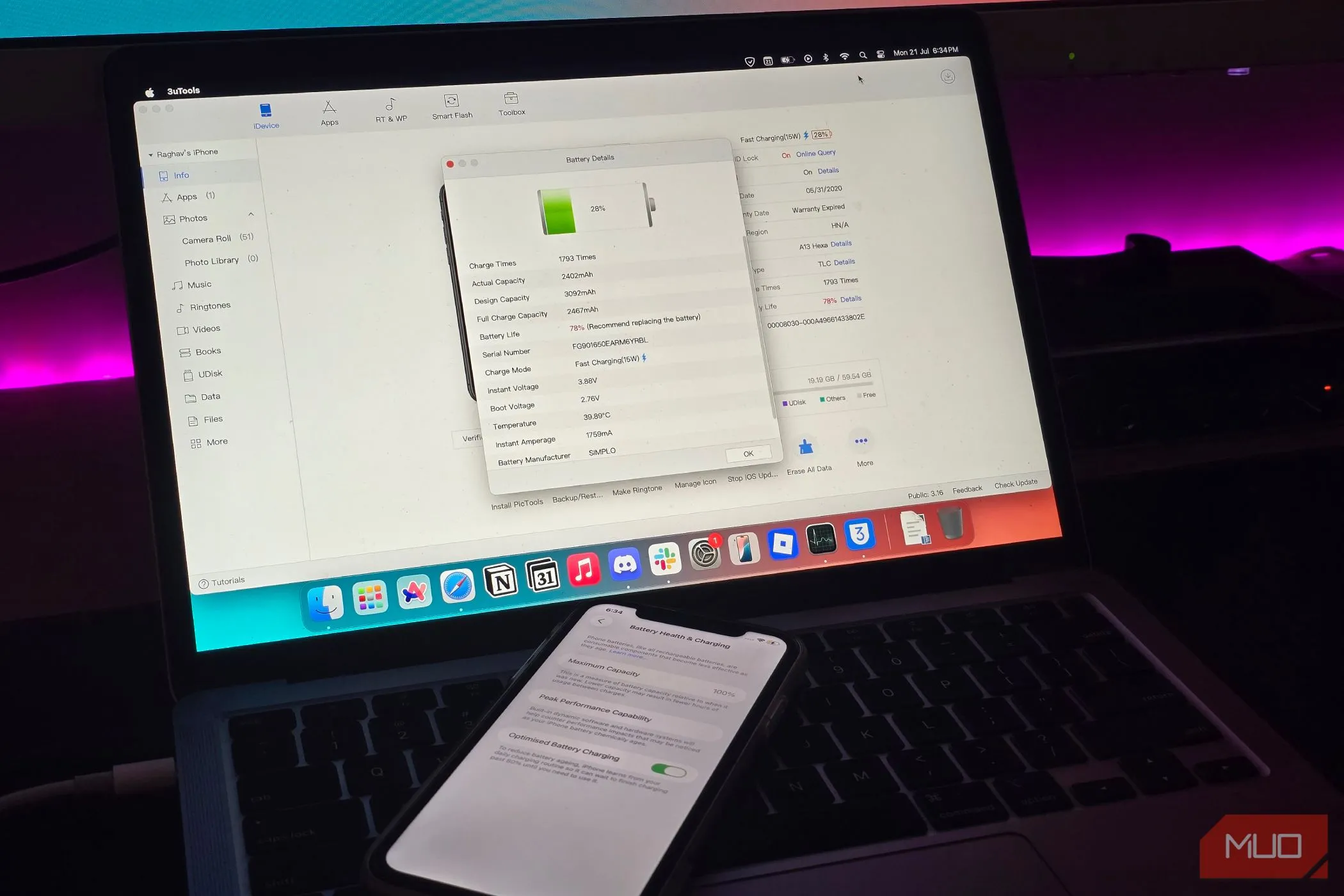 Màn hình 3uTools hiển thị chi tiết pin iPhone kết nối với MacBook
Màn hình 3uTools hiển thị chi tiết pin iPhone kết nối với MacBook
2. Dấu Hiệu Nhận Biết Màn Hình iPhone Đã Bị Thay Thế
Màn hình là một trong những bộ phận được thay thế phổ biến nhất trên iPhone cũ, đặc biệt là do nhiều thiết bị được bán lại cho các đơn vị tân trang thường có màn hình bị hỏng. Đáng chú ý, các cửa hàng này có thể thay thế bằng màn hình linh kiện kém chất lượng, ảnh hưởng đến trải nghiệm và giá trị của thiết bị.
Một mẹo đơn giản để kiểm tra là đặt iPhone lên bộ sạc không dây và mở khóa. Nếu bạn nhận thấy hiện tượng “cảm ứng ma” (ghost touches) hoặc ứng dụng tự động mở mà không có tác động từ người dùng, khả năng cao đó là màn hình đã bị thay thế. Màn hình không chính hãng thường không tương thích tốt với sạc không dây.
 iPhone đang được sạc không dây trên đế sạc
iPhone đang được sạc không dây trên đế sạc
Ngoài ra, hãy quan sát kỹ các viền bezel xung quanh màn hình. Trên một chiếc iPhone chính hãng, các viền này luôn có kích thước đồng đều ở tất cả các cạnh. Nếu bạn nhận thấy một cạnh (đặc biệt là viền dưới) trông dày hơn hoặc không đồng đều so với các cạnh còn lại, rất có thể màn hình đã bị thay bằng loại không phải hàng zin.
Đối với các mẫu iPhone 12 trở lên, bạn cũng cần đảm bảo rằng máy vẫn sử dụng màn hình OLED nguyên bản. Một số màn hình thay thế giả mạo thường dùng tấm nền LCD rẻ tiền hơn. Để kiểm tra, hãy bật Chế độ tối (Dark Mode) trên iPhone và mở ứng dụng Cài đặt. Nếu nền hiển thị màu xám đậm thay vì màu đen tuyền tuyệt đối, rất có thể đó là màn hình LCD kém chất lượng và không phải tấm nền OLED ban đầu.
3. Đảm Bảo Loa Và Micro iPhone Hoạt Động Hoàn Hảo
Điều quan trọng cần lưu ý là iPhone có nhiều loa và micro khác nhau. Việc nghe thấy âm thanh hoặc giọng nói của bạn được thu lại không có nghĩa là tất cả đều hoạt động bình thường.
iPhone có hai loa: một ở phía dưới gần cổng sạc và một ở phía trên gần camera trước (loa thoại). Để kiểm tra, hãy bật một bản nhạc hoặc đoạn âm thanh bất kỳ, sau đó giữ điện thoại gần tai, lần lượt che từng loa. Nếu bạn nghe rõ âm thanh phát ra từ cả hai vị trí, điều đó có nghĩa là cả hai loa đều hoạt động tốt.
 Cổng USB-C của iPhone 16 Plus và loa dưới
Cổng USB-C của iPhone 16 Plus và loa dưới
iPhone cũng được trang bị nhiều micro ở các vị trí khác nhau, bao gồm phía trên, phía dưới và phía sau. Để kiểm tra tất cả chúng có hoạt động hay không, hãy mở ứng dụng Ghi âm (Voice Memos) và bắt đầu ghi. Nói vào điện thoại từ các hướng khác nhau, sau đó phát lại để kiểm tra xem giọng nói của bạn có được thu rõ ràng hay không, bất kể bạn đang nói từ vị trí nào.
4. Xác Minh Chức Năng Face ID Có Hoạt Động Không
Face ID là một tính năng bảo mật quan trọng, và bạn cần đảm bảo rằng nó hoạt động bình thường. Tính năng này thường ngừng hoạt động nếu camera TrueDepth bị thay thế, hoặc nếu điện thoại đã trải qua quá trình thay màn hình kém chất lượng gây hư hỏng các linh kiện bên trong. Mặc dù bạn thường sẽ thấy cảnh báo trên màn hình chính cho biết Face ID đã bị vô hiệu hóa khi bật máy lần đầu, nhưng việc kiểm tra lại là điều cần thiết.
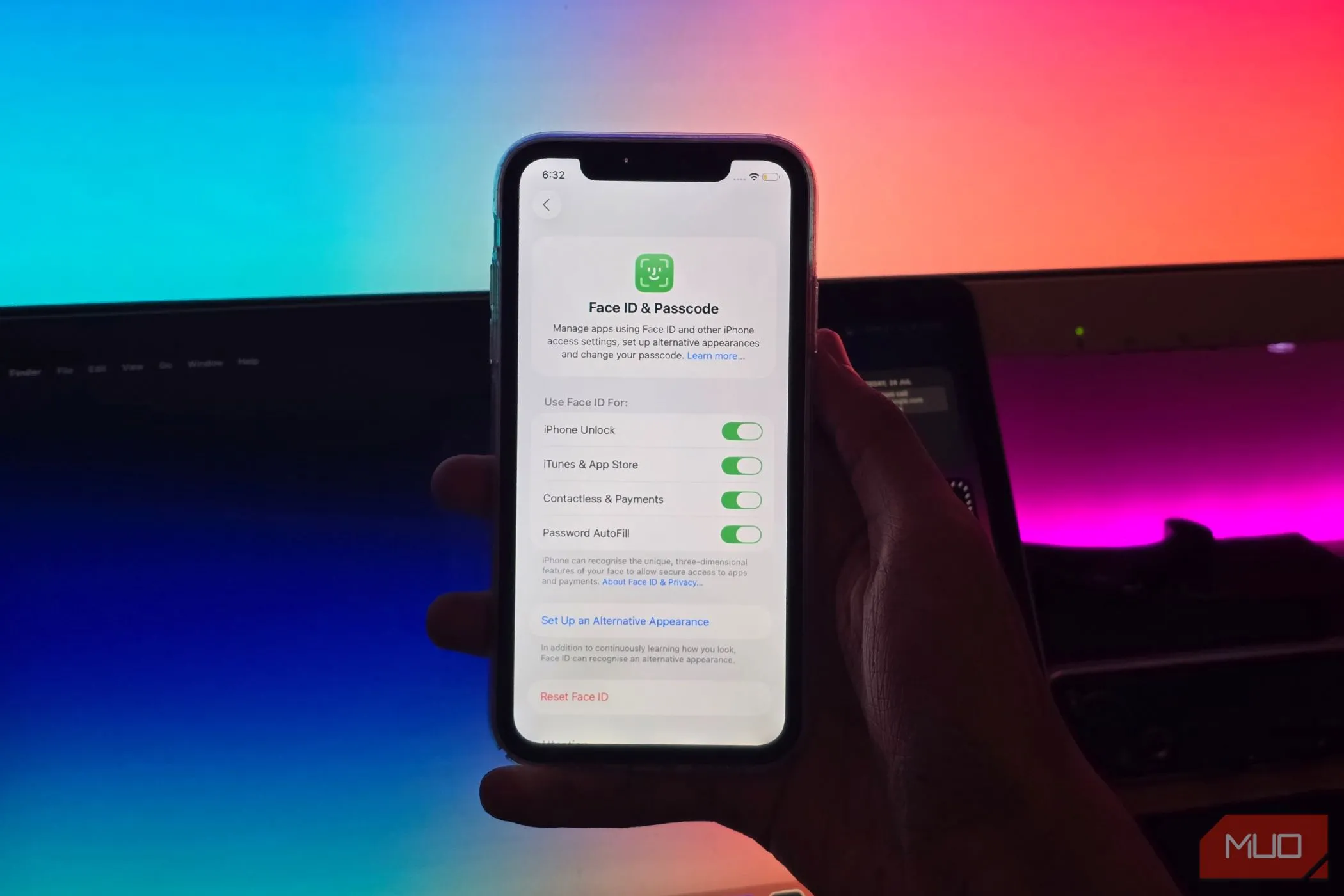 Một người cầm iPhone với màn hình cài đặt Face ID & Mật mã đang mở
Một người cầm iPhone với màn hình cài đặt Face ID & Mật mã đang mở
Để kiểm tra Face ID, hãy thiết lập lại tính năng này bằng cách mở ứng dụng Cài đặt, vào mục Face ID & Mật mã > Thiết lập Face ID. Làm theo hướng dẫn trên màn hình để định vị khuôn mặt của bạn trước camera và từ từ di chuyển đầu theo hình tròn. Sau khi quá trình thiết lập hoàn tất, hãy khóa điện thoại và thử mở khóa bằng Face ID để xác nhận mọi thứ hoạt động như mong đợi.
5. Cẩn Trọng Với iPhone Bị Khóa Kích Hoạt (Activation Lock)
Nếu bạn đang mua một chiếc iPhone đã qua tân trang trực tuyến và người bán chỉ chia sẻ hình ảnh điện thoại ở màn hình thiết lập ban đầu, đó là một dấu hiệu cảnh báo lớn. Trong nhiều trường hợp, đây có thể là những thiết bị bị đánh cắp mà tính năng Khóa kích hoạt (Activation Lock) vẫn đang được bật.
Activation Lock là một tính năng bảo mật tiên tiến, liên kết iPhone với tài khoản Apple của chủ sở hữu, ngay cả khi thiết bị đã bị xóa sạch dữ liệu. Bạn sẽ không thể hoàn tất quá trình thiết lập hoặc sử dụng điện thoại trừ khi chủ sở hữu trước đó nhập mật khẩu tài khoản Apple của họ trong quá trình thiết lập, hoặc gỡ bỏ thiết bị khỏi tài khoản iCloud của họ bằng ứng dụng Tìm.
Nếu người bán không thể hoặc không sẵn lòng gỡ bỏ khóa kích hoạt, đó là một dấu hiệu mạnh mẽ cho thấy chiếc iPhone có thể đã bị đánh cắp. Trong trường hợp đó, bạn không chỉ bị mắc kẹt với một thiết bị vô dụng, mà còn có khả năng cao chủ sở hữu ban đầu có thể theo dõi vị trí của nó. Luôn yêu cầu người bán xác nhận rằng điện thoại không bị khóa bởi tài khoản của người khác trước khi mua iPhone.
Kết luận:
Việc mua iPhone cũ mang lại nhiều lợi ích về chi phí, nhưng đi kèm với đó là những rủi ro nhất định nếu bạn không kiểm tra kỹ lưỡng. Từ tình trạng pin, chất lượng màn hình, đến chức năng của loa, micro và đặc biệt là Face ID hay tình trạng khóa kích hoạt, mỗi chi tiết nhỏ đều có thể ảnh hưởng lớn đến trải nghiệm sử dụng và giá trị thực của thiết bị.
Là chuyên gia của thuthuatmobile.net, chúng tôi khuyên bạn nên ưu tiên mua iPhone đã qua sử dụng từ các nguồn uy tín, có chính sách bảo hành rõ ràng, hoặc người bán mà bạn tin tưởng. Tuy giá có thể cao hơn đôi chút, nhưng đổi lại bạn sẽ nhận được sự an tâm về chất lượng, nguồn gốc cũng như được hỗ trợ nếu có bất kỳ vấn đề nào phát sinh. Đừng ngần ngại dành thời gian kiểm tra thật kỹ lưỡng để đảm bảo chiếc iPhone bạn sắp sở hữu thực sự là một món hời, chứ không phải một khoản đầu tư sai lầm.
Bạn đã có kinh nghiệm mua iPhone cũ nào đáng nhớ? Hãy chia sẻ ý kiến và câu chuyện của bạn trong phần bình luận dưới đây để cộng đồng thuthuatmobile.net cùng tham khảo!


